Windows系统批量修改文件后缀名/扩展名
Windows系统批量修改文件后缀名/扩展名
查看文件
查看文件是否有扩展名,没有后缀名通过ctrl+E打开计算机,找到“工具”—>“文件夹选项”—>“查看”,取消勾选“隐藏已知文件类型的扩展名”,然后就可以看到文件的扩展名。如果打开扩展名后还是没有显示扩展名,则是文件确实没有扩展名。
批量修改特定的扩展名文件
比如批量修改文件夹中的.txt文件为.java文件。首先通过文件编辑器在.java文件相同目录新建一个“批量修改txt文件扩展名.bat”的批处理文件,打开后写入:
ren *.txt *.java- 1
保存在当前目录后双击运行即可
批量修改无扩展名文件/非特定扩展名文件
比如文件夹中的文件扩展名有.txt ,有.jpg,有.py ,还有没有扩展名的文件,需要全部改为.java扩展名文件。重复前面的文件创建过程,在文件中写入:
ren *.* *.java- 1
保存在当前目录后双击运行即可
批量修改不同路径的扩展名文件
比如修改指定位置文件夹中文件的扩展名,比如双击桌面的“批量修改txt文件扩展名.bat”文件,想要批量修改“D:\develop”目录下的文件扩展名为.java。重复前面的文件创建过程,在文件中写入:
cd D:\develop
ren *.* *.java
1、按住Shift键,鼠标右键快捷方式,先打开Powershell窗口。
2、输入 cmd 回车
3、这样就可以打开cmd窗口了,并且cmd的工作目录就是当前的目录。
4、输入ren *.* *.mkv 回车


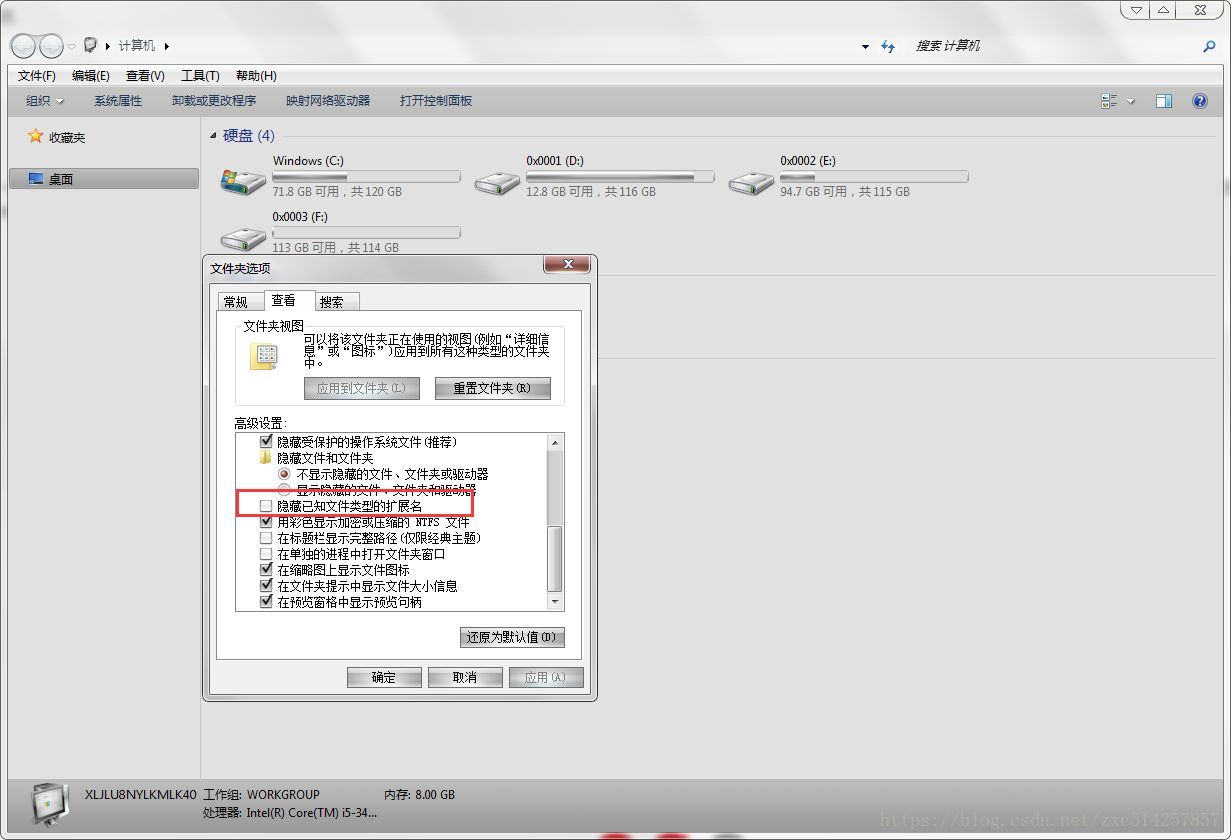

 浙公网安备 33010602011771号
浙公网安备 33010602011771号